|
STEP1
「Outlook 2003」を起動します。
▼
STEP2
画面上部の「ツール」→「電子メールアカウント」をクリックします。
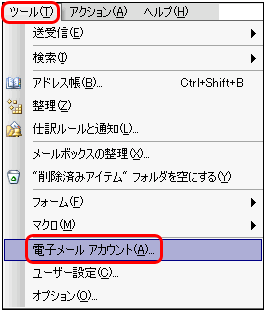 ▼
STEP3
「既存の電子メールアカウントの表示と変更」を選択し、「次へ」ボタンをクリックします。
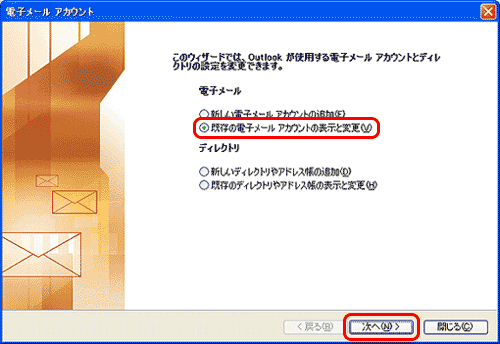 ▼
STEP4
設定を変更したいアカウントを選択し、「変更」ボタンをクリックします。
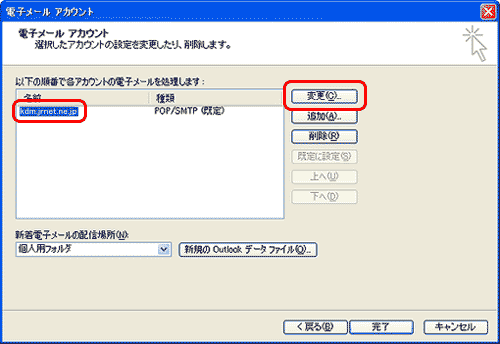 ▼
STEP5
「インターネット電子メールの設定 (POP3)」の画面が表示されますので、以下の項目を入力します。
| 受信メールサーバー |
pop.jrnet.ne.jp |
| 送信メールサーバー |
smtp.jrnet.ne.jp |
| アカウント名 |
ご利用ののメールアドレス |
| パスワード |
メールログインパスワード |
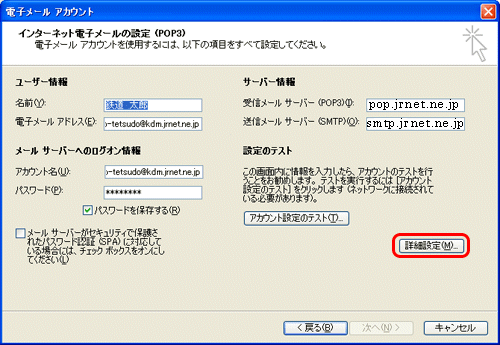
設定が終わりましたら、「詳細設定」ボタンをクリックします。
▼
STEP6
「インターネット電子メール設定」の画面が表示されますので、「送信サーバー」タブを選択します。
「送信サーバー(SMTP)は認証が必要」にチェックを入れ、「受信メールサーバーと同じ設定を使用する」を選択します。
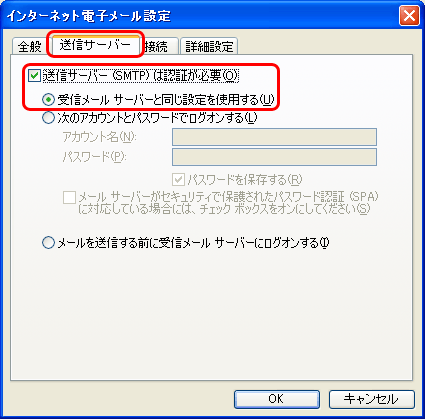
▼
STEP7
次に「詳細設定」タブを選択し、「送信サーバー(SMTP)」に「587」を入力し、「OK」ボタンをクリックします。

▼
STEP8
「インターネット電子メールの設定 (POP3)」の画面に戻りますので、「次へ」ボタンをクリックします。
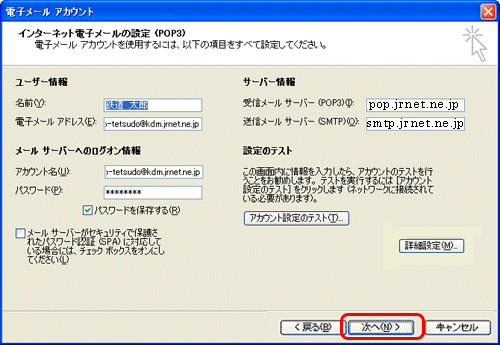
▼
STEP9
「完了」ボタンをクリックします。以上で設定は完了です。
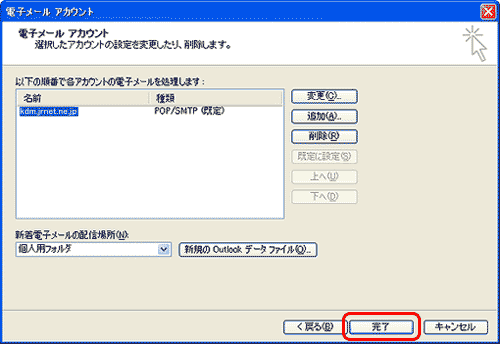 |